< Bu mesaj bu kişi tarafından değiştirildi sadikbircan -- 10 Şubat 2015; 0:54:03 > |
Bildirim

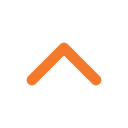


< Bu mesaj bu kişi tarafından değiştirildi sadikbircan -- 10 Şubat 2015; 0:54:03 > |
|
|
|
|
|
|
|
|
|
|
|
< Bu mesaj bu kişi tarafından değiştirildi sadikbircan -- 28 Ocak 2014; 22:08:56 > |
|
|
|
|
|
|
|